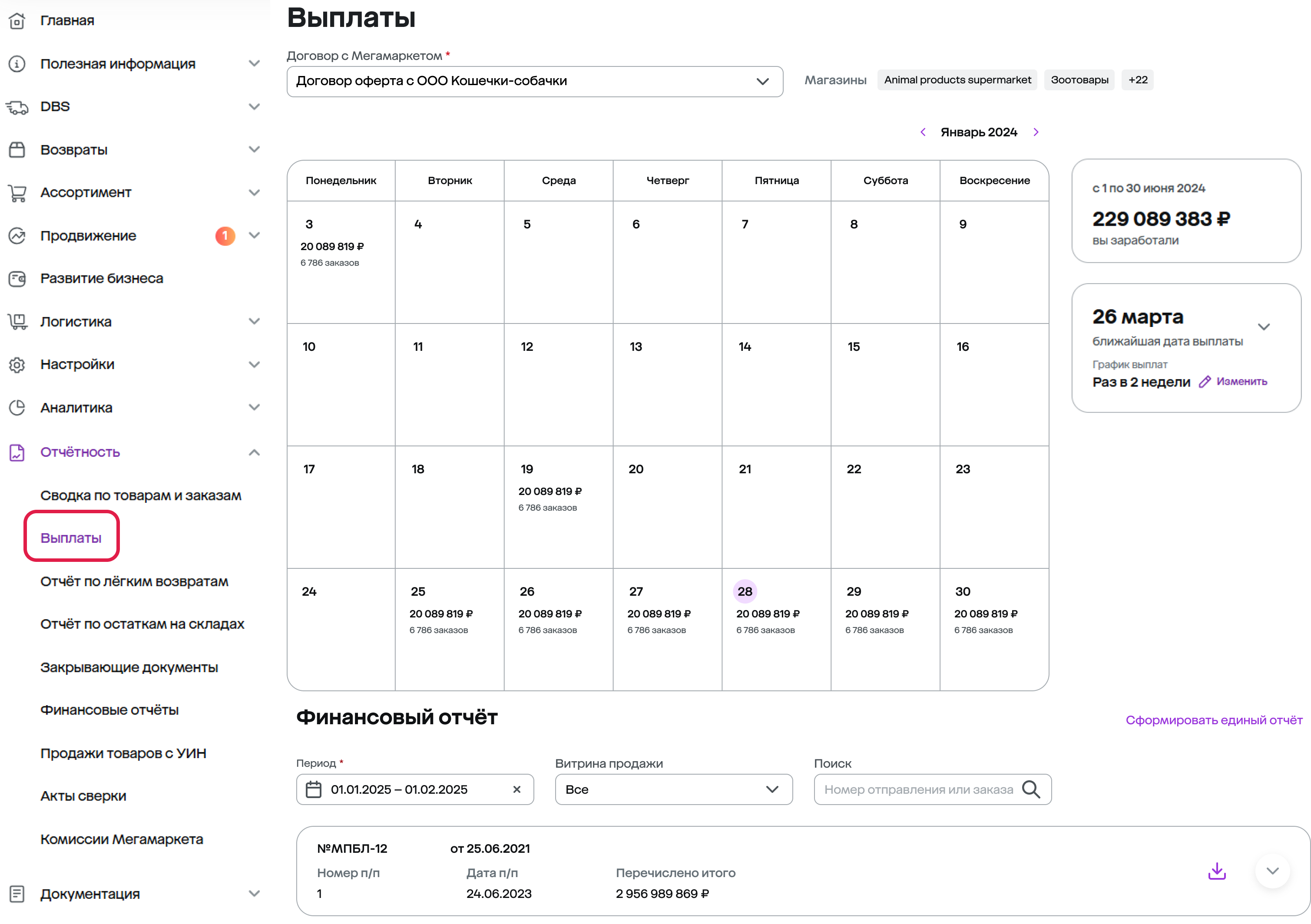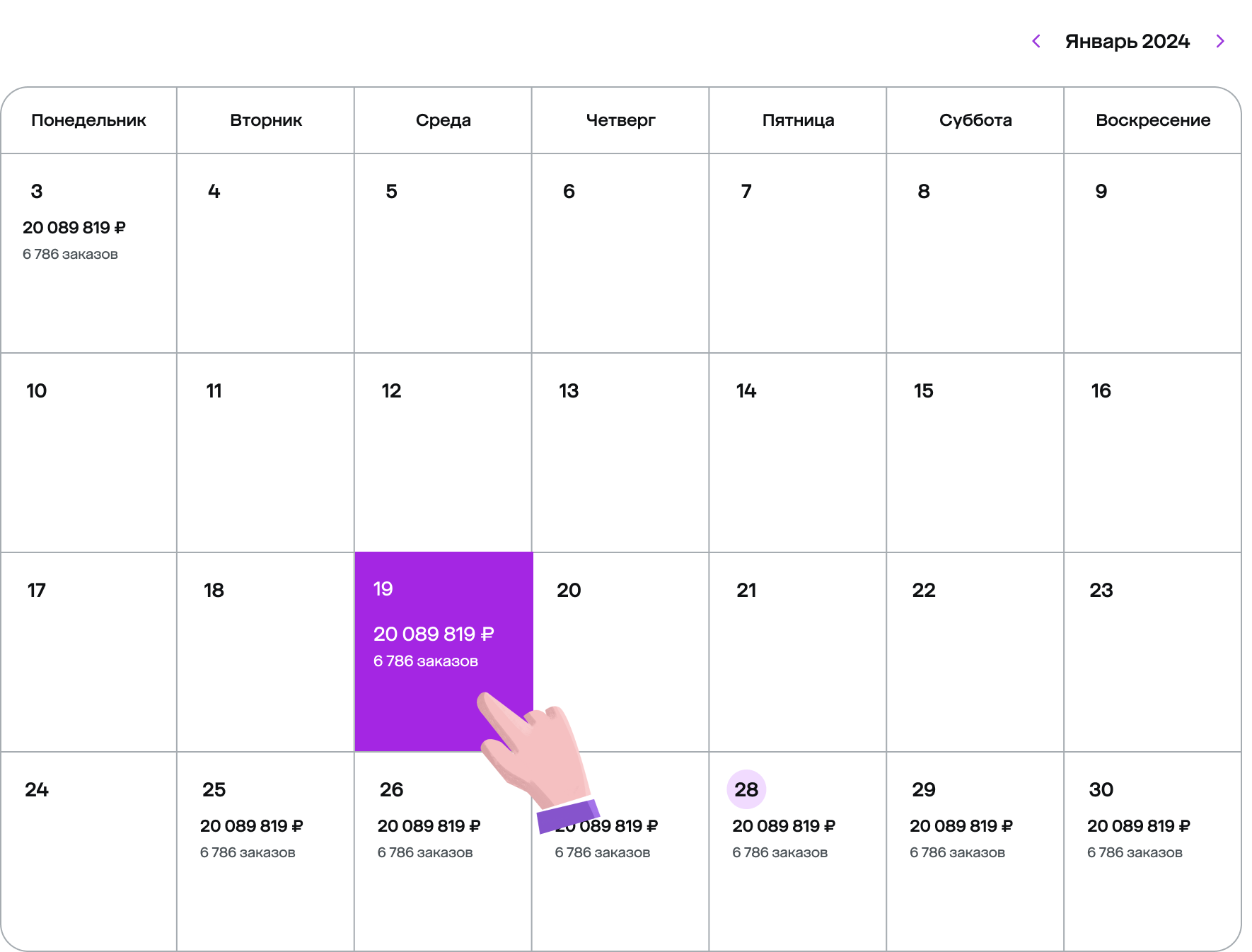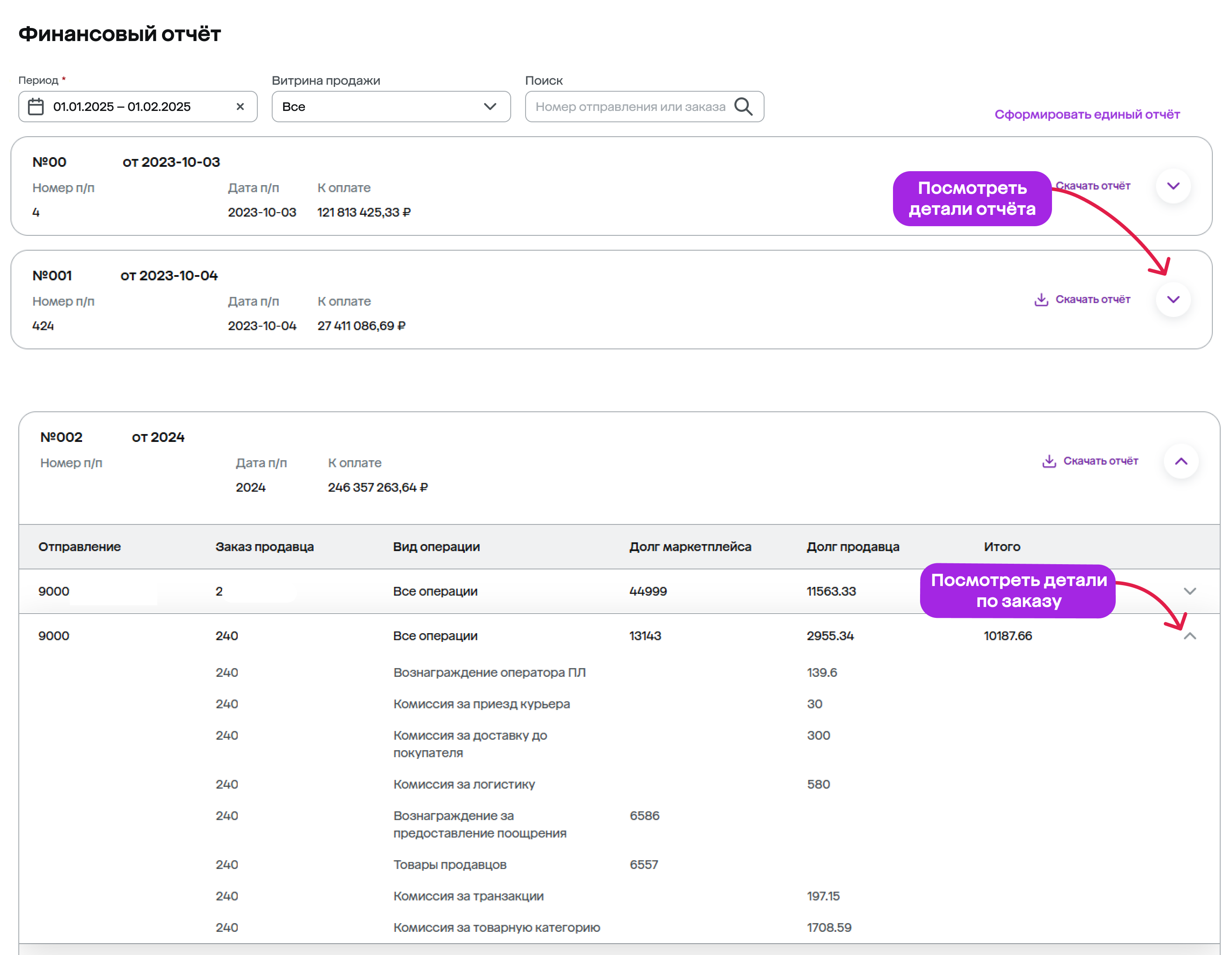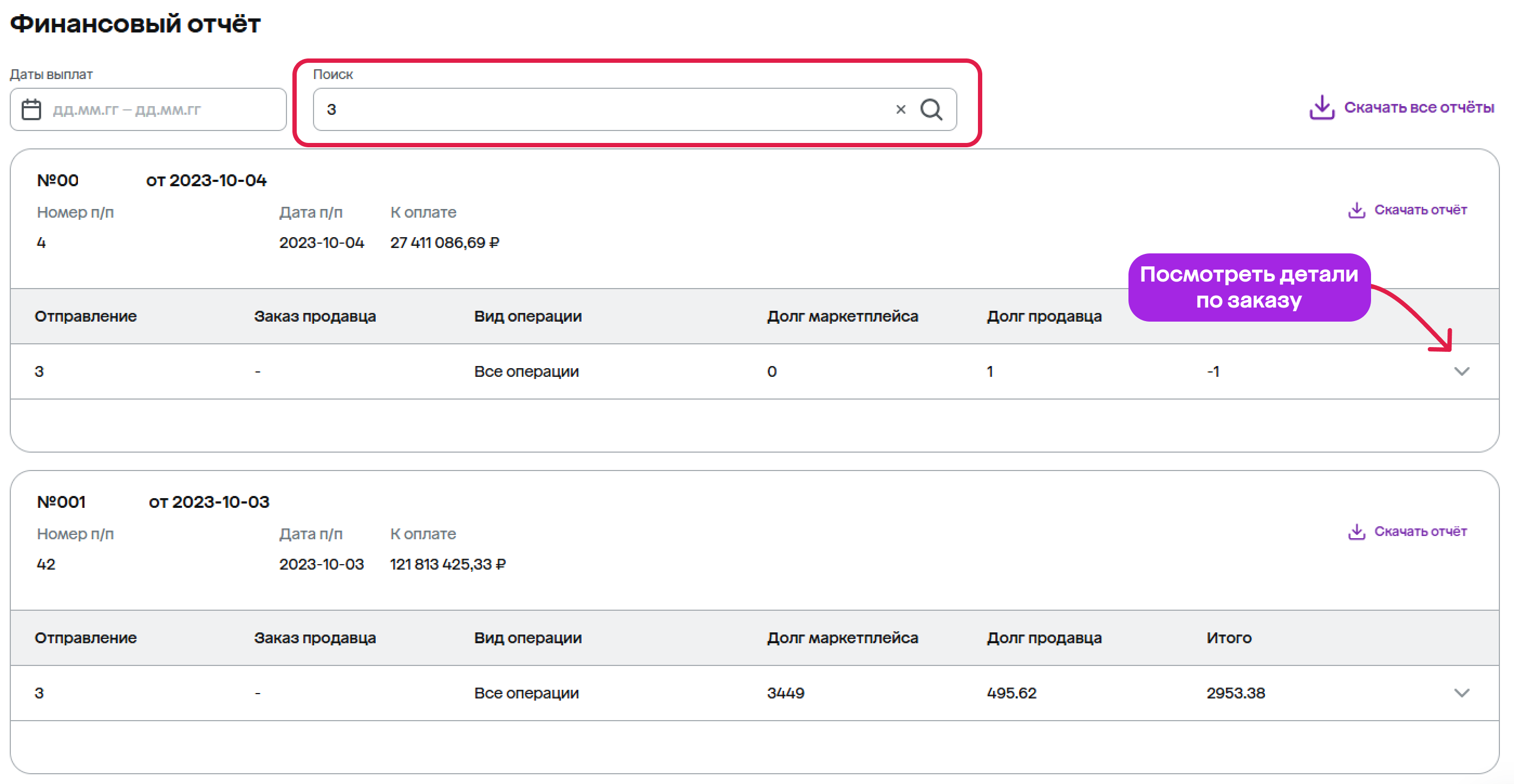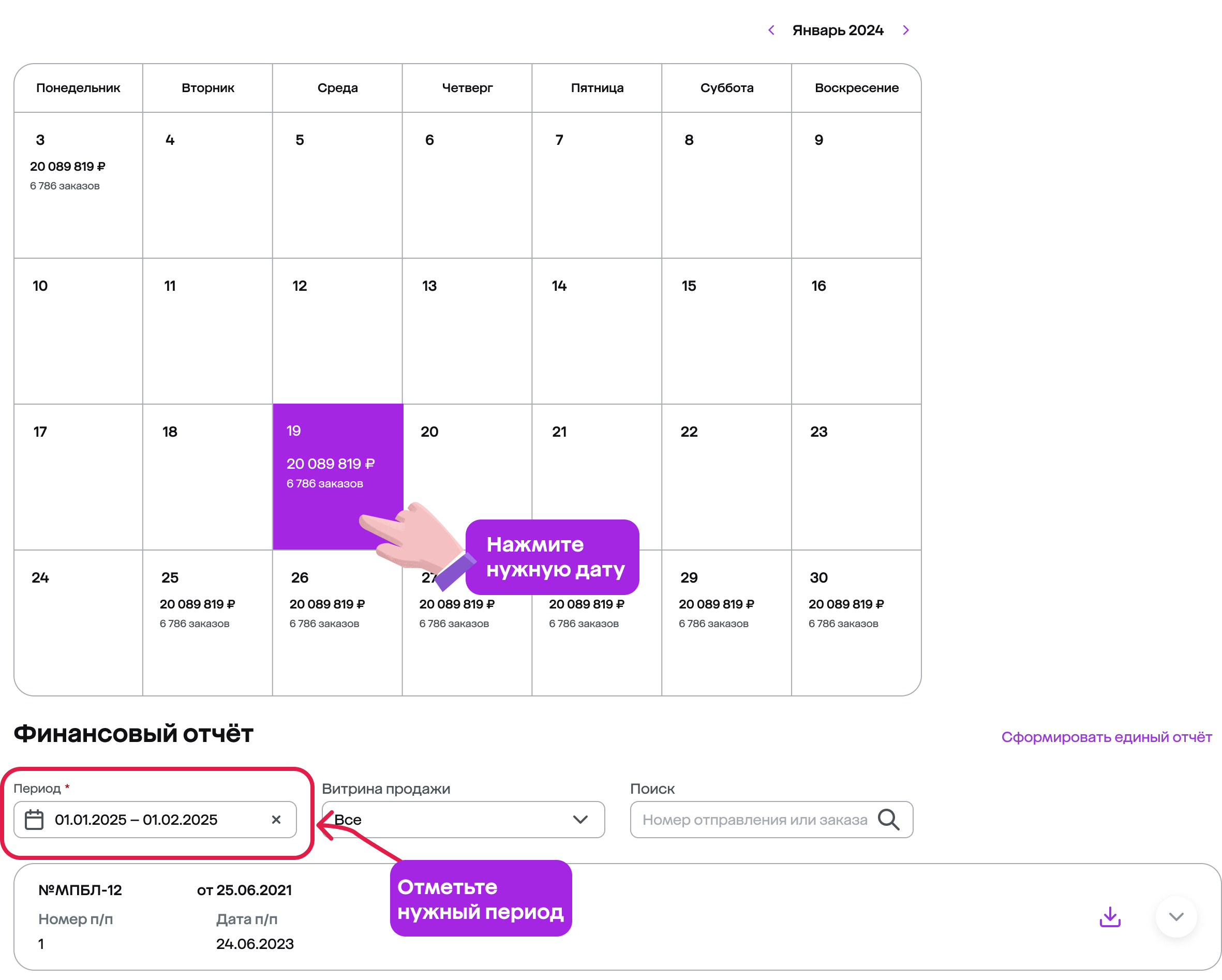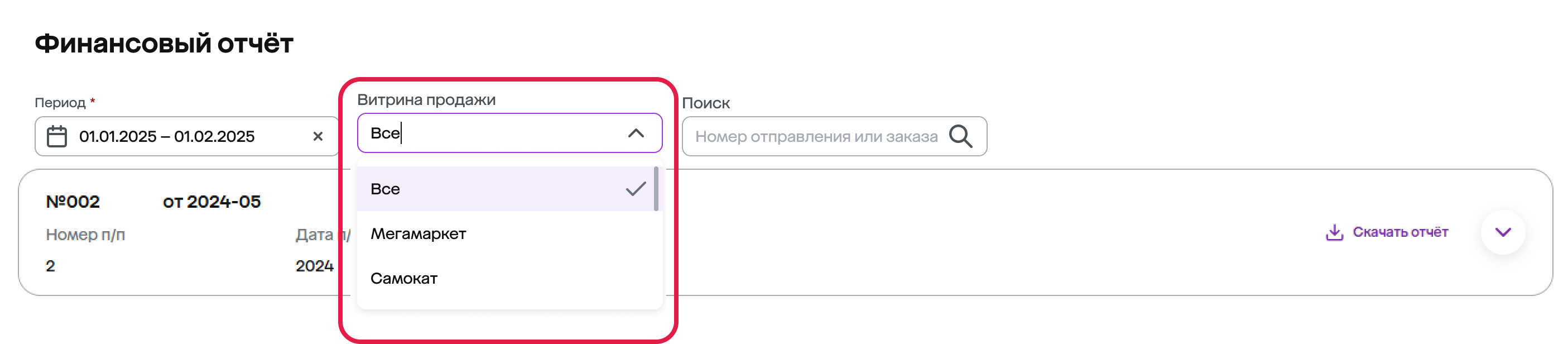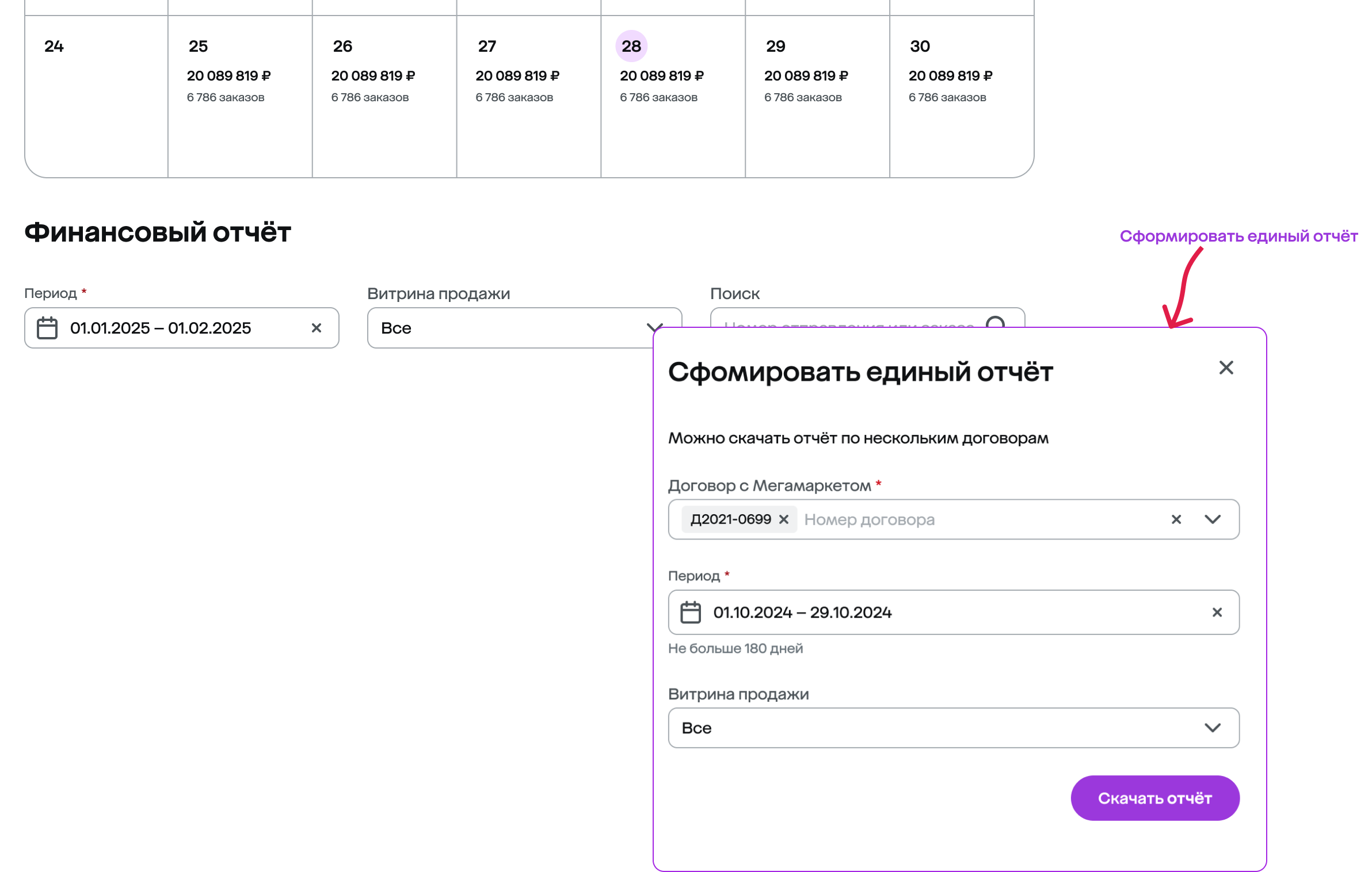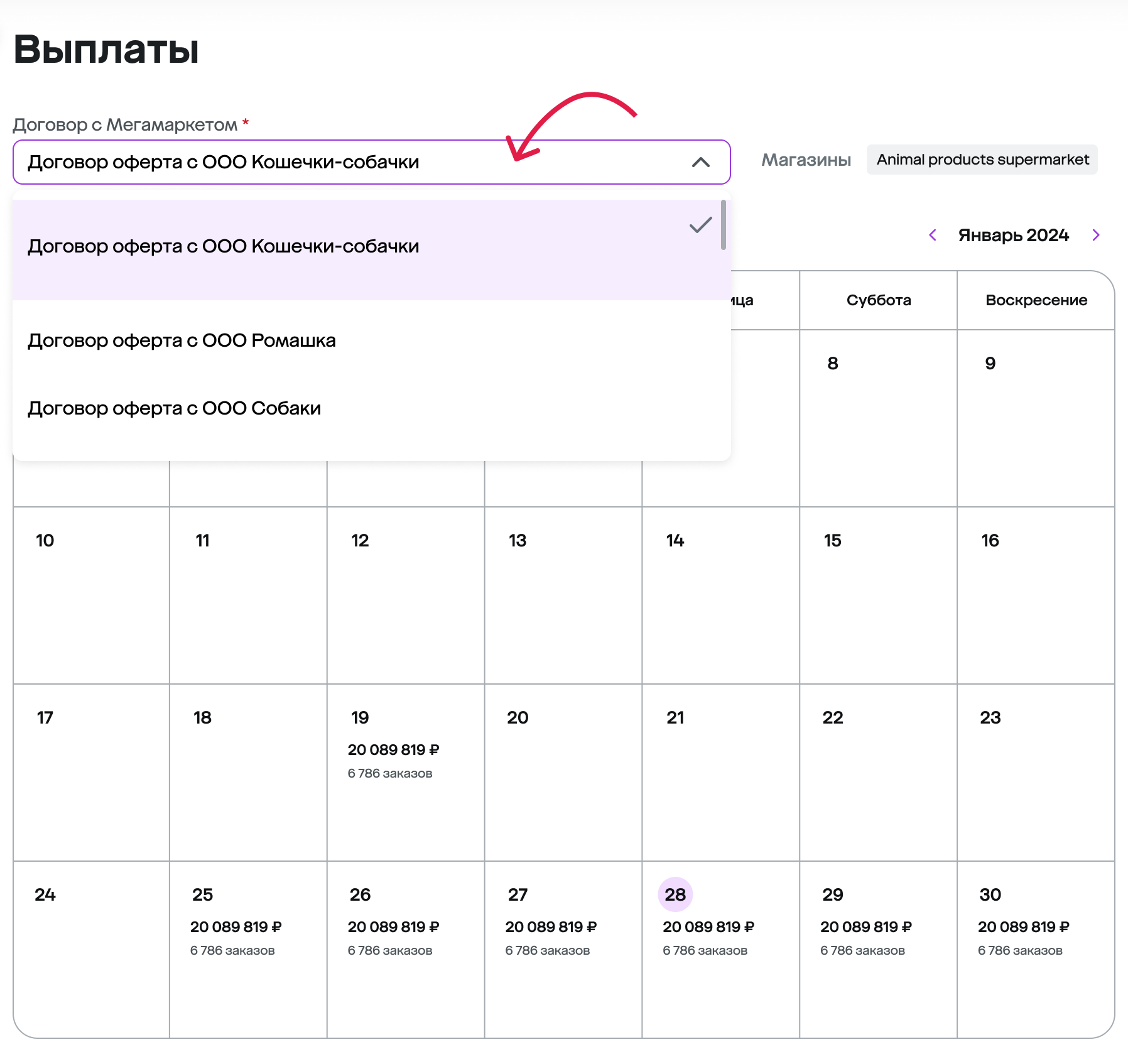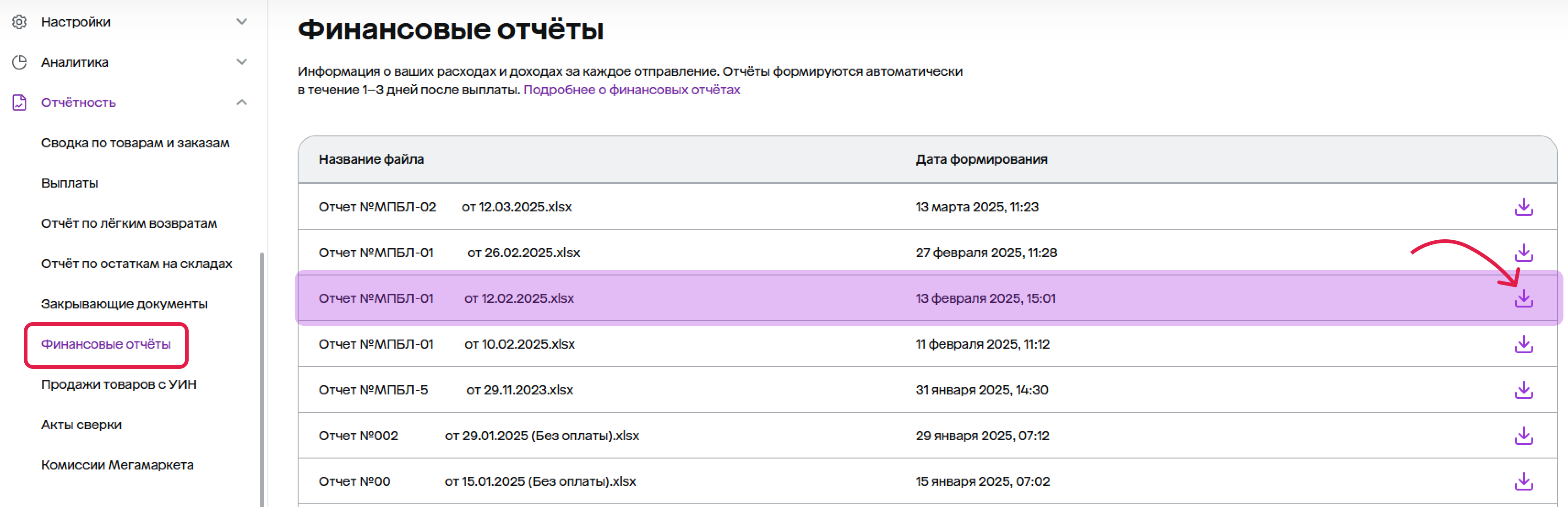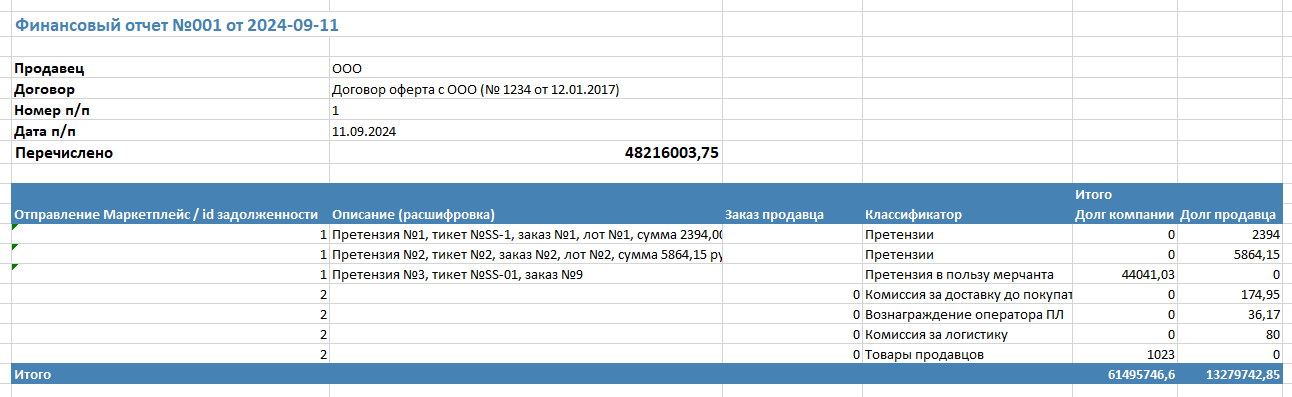Разделы «Выплаты» и «Финансовые отчёты»
В личном кабинете увидеть данные о заработанных деньгах можно в двух местах:
- В разделе Выплаты.
- В разделе Финансовые отчёты.
В статье расскажем, что показывает каждый из разделов, и как скачать файл с данными оттуда.
Раздел Выплаты
В Отчётность → Выплаты можно увидеть данные, а также скачать их в Excel- формате.
Сейчас отчёты по выплатам доступны только с июня 2023 года. Если нужно получить более ранние, скачайте Финансовый отчёт.
Здесь содержится информация по:
- комиссиям Мегамаркета;
- количеству проданных товаров;
- долгу продавца — сумме, которую должен заплатить продавец за услуги маркетплейса;
- долгу Мегамаркета — сумме проданных товаров.
Если в какой-то из дней выплат не было, данных в календаре тоже не будет.
Справа отображается сумма заработанных денег за месяц, а также ближайшая дата выплаты, согласно вашему графику.
Просмотр данных за конкретный день, период, заказ или витрину
1. Перейдите в раздел Финансы → Выплаты.
2. Нажмите на нужную дату в календаре. Она подсветится сиреневым.
Готово. Внизу появится финансовый отчёт. Чтобы посмотреть детали его или конкретного заказа, нажмите на стрелки.
1. Перейдите в раздел Финансы → Выплаты.
2. В блоке «Финансовый отчёт» отметьте срок, за который нужна сводка.
1. Перейдите в раздел Финансы → Выплаты.
2. В поисковой строке укажите номер заказа из вашей системы или Мегамаркета.
Готово. Система покажет историю операций по нему.
1. Выберите дату или поставьте период, за который хотите увидеть данные.
2. Отметьте витрину, с которой интересуют продажи.
Как скачать данные в Excel-файле
Около каждого Финансового отчёта есть кнопка для его скачивания. Нажмите на неё, чтобы загрузить данные.
Таким же образом можно выгрузить единый отчёт по всем договорам вашего юридического лица.
Скачать данные по выплатам можно максимум за 31 день.
Увидеть информацию по другому договору
В верхней строке выберите, по какому договору необходима информация.
Вы увидите сводку по конкретному договору вашего юридического лица.
Финансовый отчёт
Это документ, где есть вся информация о расходах и доходах продавца за каждое отправление. Он формируется на 1-3-ий день после платежа.
Как его скачать
1. Перейдите в раздел Финансы → Финансовые отчёты.
2. Около нужного файла нажмите на иконку загрузки.
Готово. Excel-файл скачается на ваше устройство.
Что содержит отчёт, читайте ниже.
Что содержит Финансовый отчёт
В шапке отчёта содержатся данные о:
- номере и дате его создания;
- наименовании юридического лица;
- номере договора-оферты с юридическим лицом с датой его заключения;
- номере платёжного поручения;
- дате платёжного поручения;
- общей сумме перечисленных за указанную дату средств.
| Столбец | Значение |
|---|---|
Отправление Маркетплейс / id задолженности | Может быть одно из значений:
|
| Описание (расшифровка) | Заполняется, если был расчёт по претензии. Содержит номера:
|
| Заказ Продавца | Информация о номере заказа |
| Классификатор | Тип операции, по которой сделан расчёт. |
| Долг компании | Сколько Мегамаркет должен выплатить по указанному заказу. |
| Долг продавца | Сумма, которую должен заплатить продавец за услуги маркетплейса. |
В последней строке указана общая сумма к оплате от Мегамаркета, а также задолженности магазина.
Финансовые отчёты создаются на основании Единой оферты. Если у вас несколько личных кабинетов, но вы подписывали только одну оферту, данные по выплатам во всех кабинетах будут одинаковыми.